這篇文章為大家帶來了關於excel的相關知識,其中主要介紹的是怎麼將一串八位的數字設定成日期格式,下面一起來看一下,希望對大家有幫助。
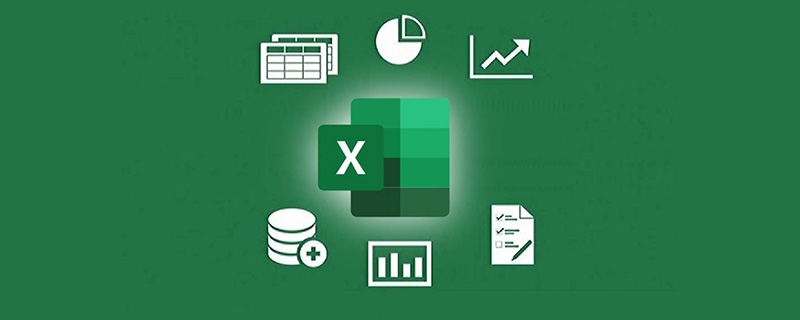
相關學習推薦:excel教學
#如下圖所示,A列這樣的日期形式咱們一定不陌生吧?在系統導出的內容中常有這樣的情況。
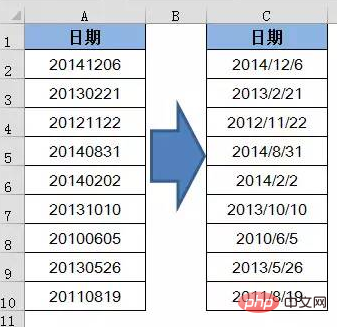
往下看-
勾選A列資料區域,點選【資料】標籤。
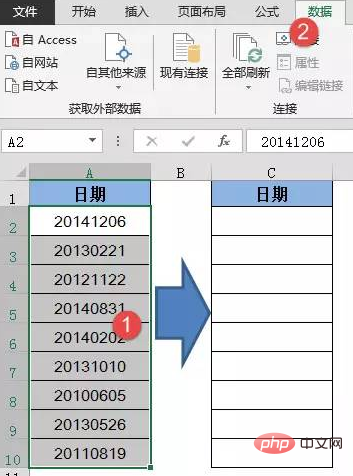
這種日期形式無法總結計算,如何轉換成真正的日期格式呢?
點選【分居】→【下一步】→【下一步】:
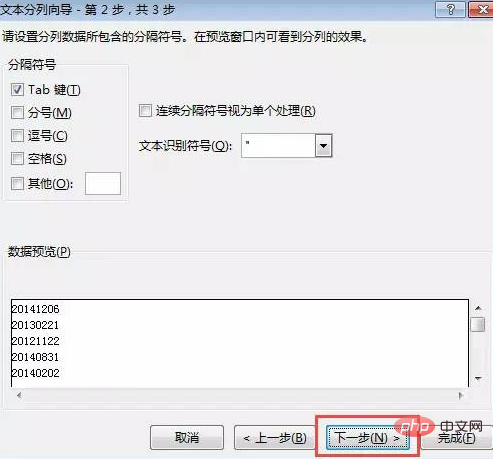
#關鍵的步驟到了,勾選【日】。
目標區域選擇C2,這裡如果不選擇,會覆寫原始資料。
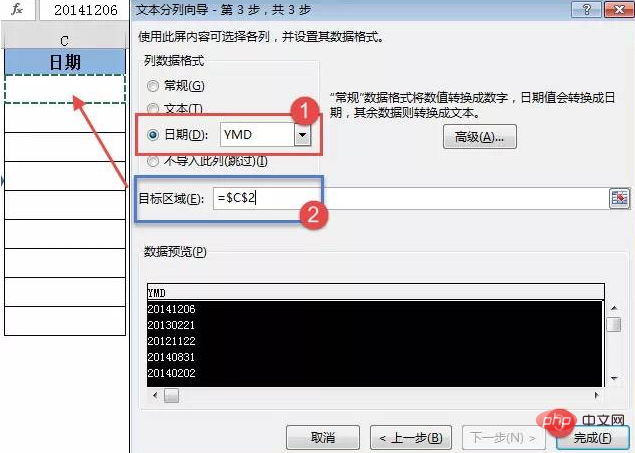
點選【完成】,妥了,就這麼簡單-
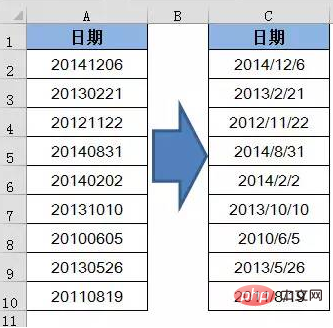
相關學習推薦: excel教學
以上是一文搞定Excel中八位數字設定成日期格式的詳細內容。更多資訊請關注PHP中文網其他相關文章!




